修复Windows8系统多功能工具
1、双击“软件”安装,点击“Next”。
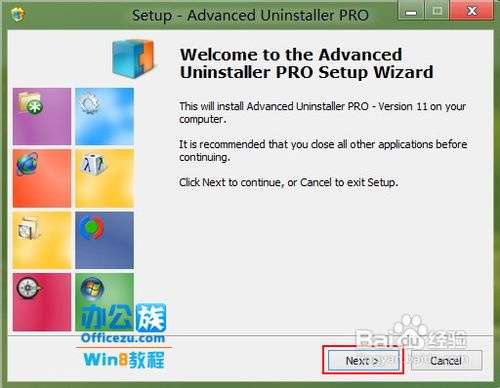
2、选择“I accept the agreement”,再按“Next”。
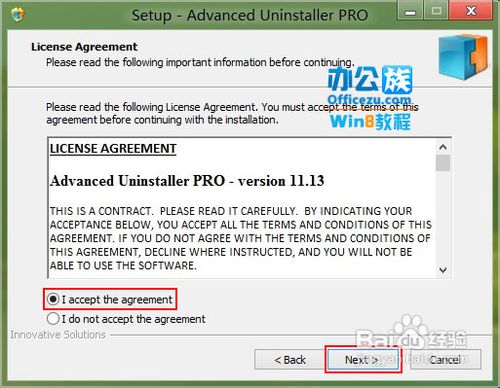
3、接着选择图中红框所示,标准安装“Express”,按“Next”。
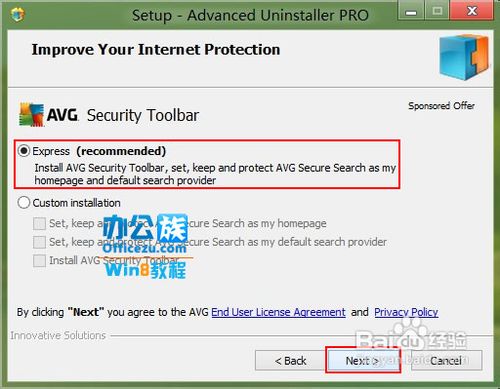
4、等待安装完成后,勾选“Launch Advanced Uninestaller PRO”,单击“Finish”。
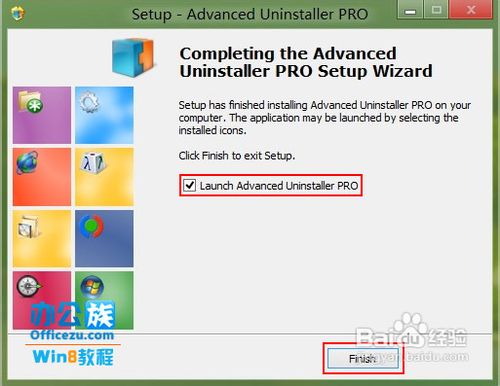
5、此时自动打开“软件”界面。

6、总共有8项,用户如在使用Windows8过程中如碰到什么问题,可按照上面的提示进行操作。
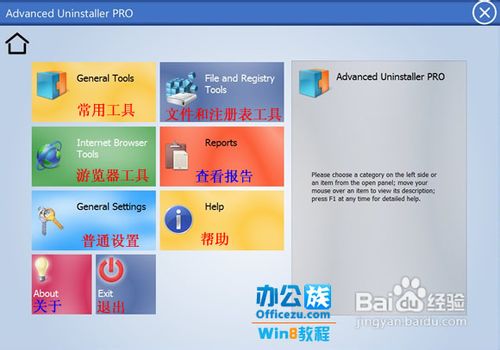
7、常用工具“General Tools”打开后有卸载、设置工具等。
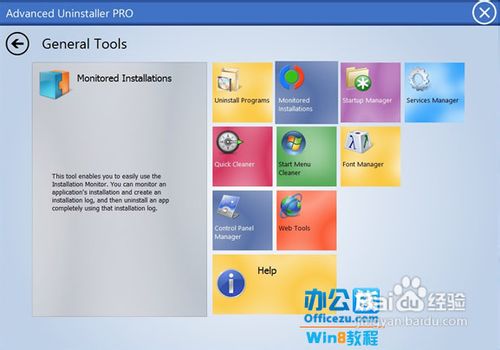
8、文件和注册表工具“File and Registry Tools”清理Windows8注册表和修复备份。
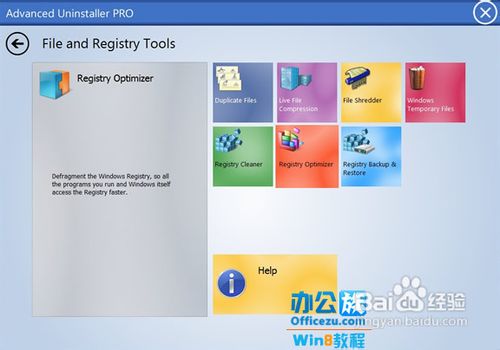
9、游览器工具“lnternet Browser Tools”如游览器出现问题,可点击此工具修复。
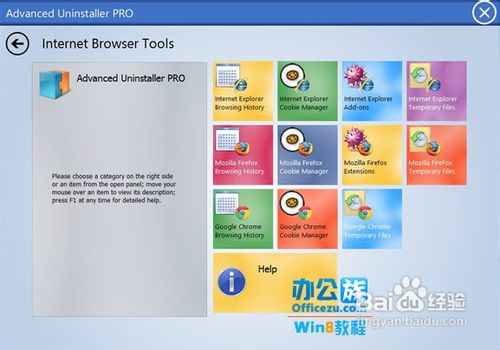
10、查看报告“Reports”此工具可查看系统日志和错误日志。
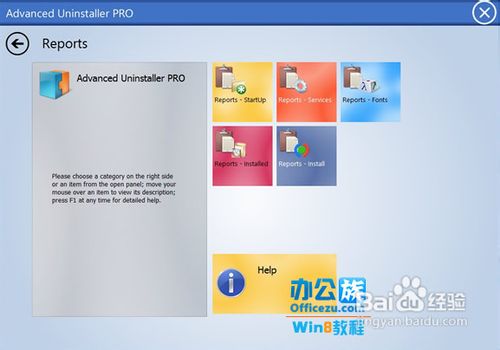
11、软件设置“General Settings”英文比较好的,可自行设置。
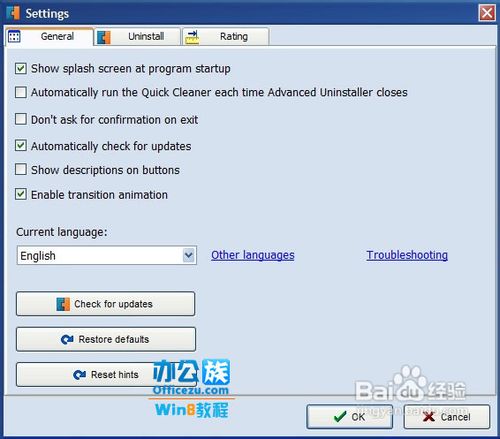
声明:本网站引用、摘录或转载内容仅供网站访问者交流或参考,不代表本站立场,如存在版权或非法内容,请联系站长删除,联系邮箱:site.kefu@qq.com。
阅读量:86
阅读量:54
阅读量:62
阅读量:52
阅读量:80